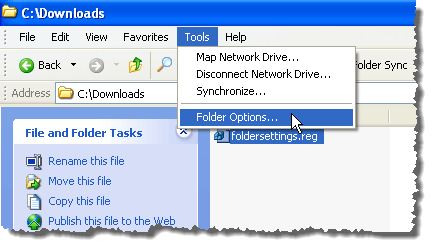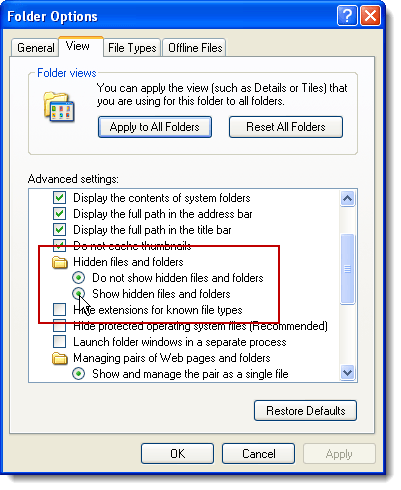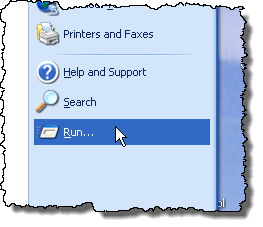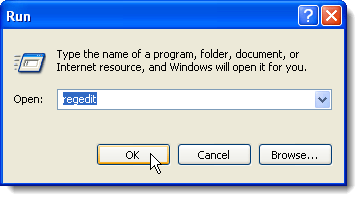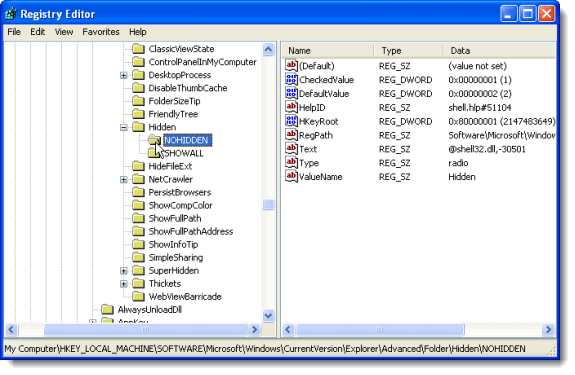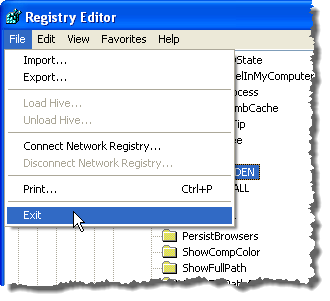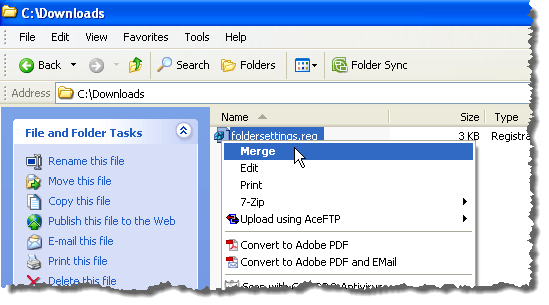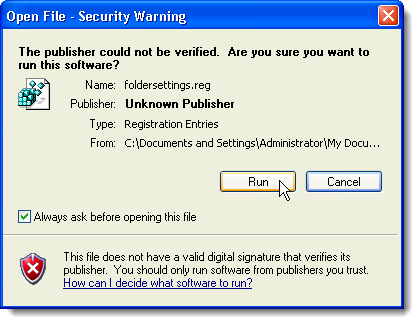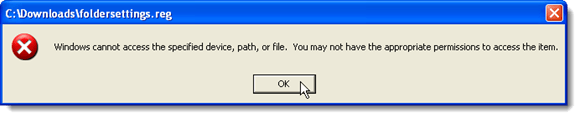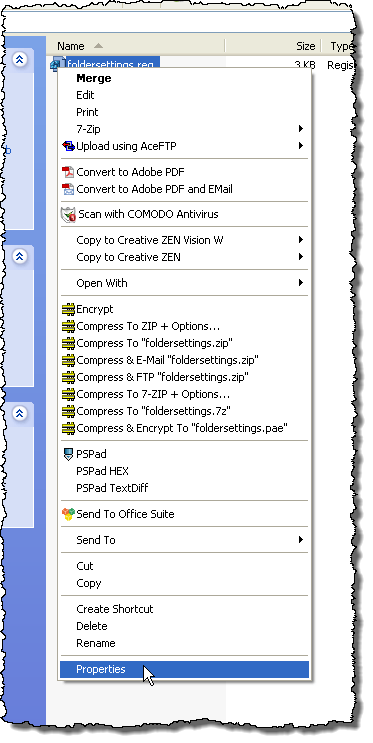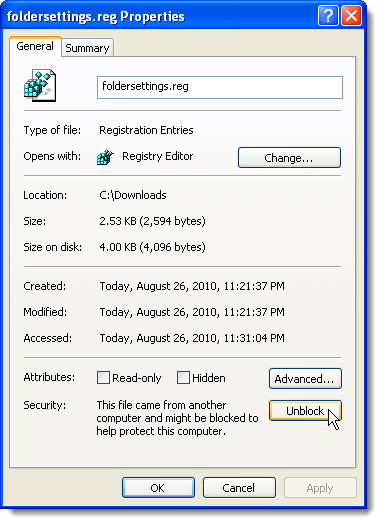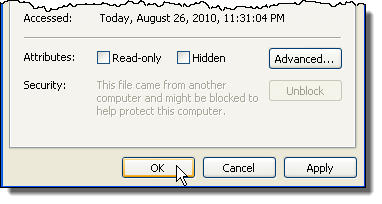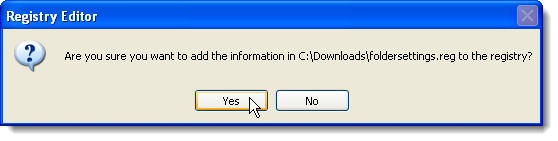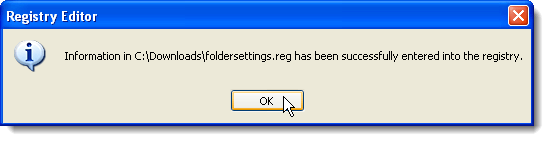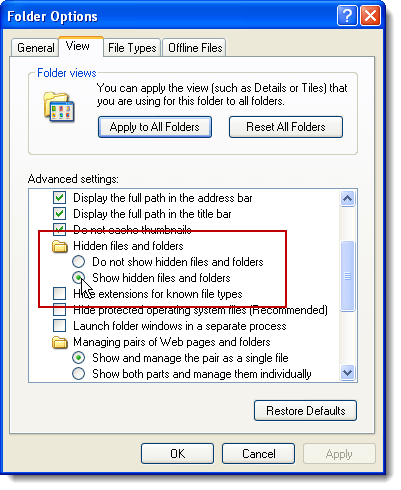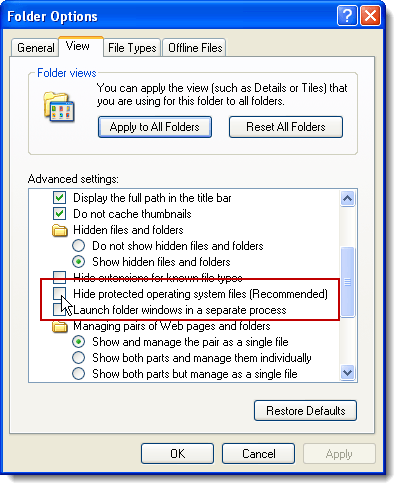डिफ़ॉल्ट रूप से, विंडोज एक्सप्लोरर छिपी विशेषता वाले फ़ाइलों को प्रदर्शित नहीं करता है। हालांकि, विंडोज़ में छिपी हुई फाइलें और फ़ोल्डरों को दिखाने का एक आसान तरीका है। छिपी हुई फाइलें और फ़ोल्डरों को यह इंगित करने के लिए मंद दिखाई देगा कि वे सामान्य आइटम नहीं हैं और वे आमतौर पर प्रोग्राम या सिस्टम फाइलें हैं जिन्हें हटाया या बदला नहीं जाना चाहिए।
नोट:इसके अतिरिक्त इस पोस्ट में चर्चा की गई छिपी हुई फ़ाइलें और फ़ोल्डर्सविकल्प, छिपी हुई फ़ाइलों और फ़ोल्डरों को खोज का उपयोग करते समय देखा जा सकता है, या "dir / a" (उद्धरण के बिना) कमांड का उपयोग करके देखा जा सकता है कमांड प्रॉम्प्ट विंडो।
छिपी हुई फ़ाइलें और फ़ोल्डर्सविकल्पों तक पहुंचने के लिए, विंडोज कंप्यूटर में मेरा कंप्यूटर खोलें, या विंडोज 7 में कंप्यूटर खोलें, और फ़ोल्डर विकल्पटूल्समेनू से।
जब आप देखेंटैब पर क्लिक करते हैं फ़ोल्डर विकल्पसंवाद बॉक्स, आपको एक ऐसी स्थिति का सामना करना पड़ सकता है जहां नीचे चित्रित छिपी हुई फ़ाइलें और फ़ोल्डर्सके अंतर्गत दोनों रेडियो बटन चेक किए गए हैं।
यदि आपका सिस्टम inf रहा है तो दोनों रेडियो बटन एक बार में चेक किए जा सकते हैं मैलवेयर द्वारा ected, जो रजिस्ट्री में कुछ कुंजियों को संशोधित करता है। प्रभावित रजिस्ट्री कुंजियों को देखने के लिए, प्रारंभ करेंमेनू से चलाएंका चयन करें।
चलाएंसंवाद बॉक्स पर, खोलेंसंपादन बॉक्स में "regedit" (उद्धरण के बिना) दर्ज करें, और ठीक।
यदि आपकी छिपी हुई फ़ाइलें और फ़ोल्डर्सविकल्प दूषित हैं, तो चेक किए गएव्यूनिम्न रजिस्ट्री कुंजियों का रजिस्ट्री मान संशोधित किया गया हो सकता है।
HKEY_LOCAL_MACHINE \ SOFTWARE \ Microsoft \ Windows \ CurrentVersion \ Explorer \ Advanced \ Folder \ Hidden \ NOHIDDEN
HKEY_LOCAL_MACHINE \ SOFTWARE \ Microsoft \ Windows \ CurrentVersion \ Explorer \ Advanced \ Folder \ Hidden \ SHOWALL
नोट:कई वायरस अक्षम या भ्रष्ट छिपी हुई फ़ाइलें और फ़ोल्डरविकल्प ताकि उनके छिपे हुए दुर्भावनापूर्ण निष्पादन योग्य या स्क्रिप्ट एक्सप्लोरर में प्रदर्शित नहीं होंगी। कुछ वायरस फ़ोल्डर विकल्पसंवाद बॉक्स के देखेंटैब से पूरी तरह से छिपी हुई फ़ाइलें और फ़ोल्डरविकल्पों को भी हटा सकते हैं।
रजिस्ट्री संपादकको बंद करने के लिए, फ़ाइलमेनू से बाहर निकलेंका चयन करें।
दूषित छिपी हुई फ़ाइलें और फ़ोल्डर्सविकल्पों को ठीक करने के लिए, निम्न लिंक पर राइट-क्लिक करें और foldersettings.regफ़ाइल को सहेजने के लिए लिंक को(फ़ायरफ़ॉक्स में) या लक्ष्य के रूप में सहेजें(इंटरनेट एक्सप्लोरर में) के रूप में सहेजें।
http://www.winhelponline.com/blog/wp-content/uploads/foldersettings.reg
नोट:जब आप foldersettings.regफ़ाइल को सहेजते हैं, तो Windows .txt फ़ाइल में एक्सटेंशन, क्योंकि यह अनिवार्य रूप से एक टेक्स्ट फ़ाइल है। फ़ाइल नाम संपादित करें और .txtएक्सटेंशन को हटाएं।
विंडोज एक्सप्लोरर में, जहां आपने foldersettings.regफ़ाइल सहेजी है, वहां नेविगेट करें, राइट-क्लिक करें फ़ाइल और पॉपअप मेनू से मर्ज करेंका चयन करें। इस रजिस्ट्री प्रविष्टि फ़ाइल में फिक्स Windows XPके साथ-साथ विंडोज 7/ Vistaमें भी लागू किया जा सकता है।
नोट:जब आप फ़ोल्डर्सेटिंग.reg फ़ाइल को मर्ज करने का प्रयास करते हैं, तो आपको कोई समस्या आ सकती है फ़ाइल खोलना, और निम्न सुरक्षा चेतावनीसंवाद बॉक्स देखें। हमने इस फ़ाइल को वायरस के लिए स्कैन किया है और फिर इस समस्या को ठीक करने के लिए इसका इस्तेमाल किया है, और फ़ाइल किसी भी तरह से संक्रमित या दूषित प्रतीत नहीं होती है। इसे बंद करने के लिए चलाएंक्लिक करें।
या, आप निम्न की तरह एक त्रुटि संवाद बॉक्स देख सकते हैं। यदि आप इसके बजाय इस संवाद बॉक्स का सामना करते हैं, तो इसे बंद करने के लिए ठीकक्लिक करें।
मर्ज करने में सक्षम होने के लिए <मजबूत>फ़ोल्डर्स सेटिंग्स.reg फ़ाइल, फ़ाइल पर राइट-क्लिक करें और पॉपअप मेनू से गुणका चयन करें।
फ़ोल्डर्स सेटिंग्स.reg फ़ाइल डिस्प्ले के लिए गुणसंवाद बॉक्स। सुनिश्चित करें कि सामान्यटैब सक्रिय है। अनब्लॉक करें
ठीकक्लिक करें गुणों को बंद करने के लिए क्लिक करेंसंवाद बॉक्स।
एक पुष्टिकरण संवाद बॉक्स यह सुनिश्चित करने के लिए प्रदर्शित करता है कि आप वास्तव में में जानकारी जोड़ना चाहते हैं। रजिस्ट्री में regफ़ाइल। हांक्लिक करें।
एक संवाद बॉक्स तब प्रदर्शित करता है कि जानकारी रजिस्ट्री में सफलतापूर्वक जोड़ दी गई है। ठीकक्लिक करें।
विकल्प निश्चित हैं और छुपी हुई फ़ाइलें और फ़ोल्डर्स दिखाएंविकल्प चुना गया है। अब आप वांछित विकल्प को वांछित के रूप में बदल सकते हैं।
नोट:यहां तक कि यदि आप दिखाएँ चुनते हैं छिपी हुई फाइलें और फ़ोल्डर्सविकल्प, कुछ संरक्षित ऑपरेटिंग सिस्टम फाइलें हैं जिन्हें आप अभी भी देखने में सक्षम नहीं होंगे। ये संरक्षित फ़ाइलें आपके लिए दृश्यमान नहीं हैं क्योंकि वे विंडोज के सामान्य उपयोगकर्ता द्वारा संशोधित नहीं किए जाने का इरादा रखते हैं।
हालांकि, यदि आवश्यक हो, तो आप इन फ़ाइलों को अनचेक करके देख सकते हैं। संरक्षित ऑपरेटिंग सिस्टम फ़ाइलों को छुपाएं (अनुशंसित)फ़ोल्डर विकल्पसंवाद बॉक्स के देखेंटैब पर चेक बॉक्स।
सुनिश्चित करें कि आप अपने एंटी-वायरस सॉफ़्टवेयर को अद्यतित रखें और नियमित शेड्यूल पर पूर्ण सिस्टम स्कैन चलाएं। एंटी-मैलवेयर प्रोग्राम, जैसे कि Spybot, और समय-समय पर मैलवेयर के लिए स्कैन करना भी एक अच्छा विचार है।
लोरी कौफमैन द्वारा